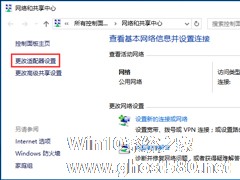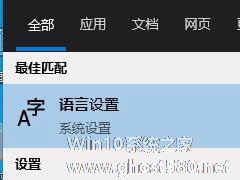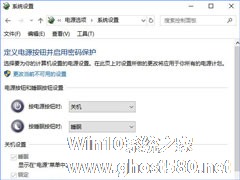-
Win10网络设置找不到wlan选项怎么办?
- 时间:2024-11-23 08:27:40
大家好,今天Win10系统之家小编给大家分享「Win10网络设置找不到wlan选项怎么办?」的知识,如果能碰巧解决你现在面临的问题,记得收藏本站或分享给你的好友们哟~,现在开始吧!
最近一用户在Win10笔记本中设置网络时,找不到wlan选项,这是怎么回事呢?原因可能是无线服务未开启或者无线网卡驱动未安装,也可能是无线网络开关未开启,那么该如何解决这个问题呢?下面就给大家分享Win10网络设置没有wlan选项的解决办法。
操作步骤:
1、在任务栏的网络图标上单击右键,选择“打开网络和共享中心”;

2、在左侧点击【更改适配器设置】;
3、打开后查看是否有“Wlan”;

4、没有的话我们只需要安装“驱动大师”,然后重新安装下无线网卡驱动就可以解决;

5、如果有wlan的在“Wlan”上单击右键,选择“诊断”;
6、等待Windows网络诊断完成,之后就会看到诊断结果提示“此计算机上没有运行Windows无线服务”。这里点击“尝试以管理员身份进行这些修复”操作;
7、修复后一般就可以正常使用无线网络了;
8、如果问题依旧,确保笔记本上的无线网络开关以打开,查看键盘上无线开关所在的按键,然后将【Fn键】+【F5(或F2)】即可,不同的电脑型号快捷键不同,找到那个网络图标就是了。
部分机型开关参考图:

关于Win10网络设置没有wlan选项的解决办法就给大家分享到此,方法其实很简单,大家参照教程操作即可。
以上就是关于「Win10网络设置找不到wlan选项怎么办?」的全部内容,本文讲解到这里啦,希望对大家有所帮助。如果你还想了解更多这方面的信息,记得收藏关注本站~
【Win10系统之家②文章,转载请注明出处!】
相关文章
-
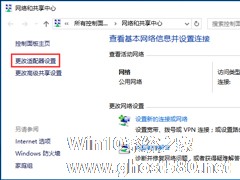
最近一用户在Win10笔记本中设置网络时,找不到wlan选项,这是怎么回事呢?原因可能是无线服务未开启或者无线网卡驱动未安装,也可能是无线网络开关未开启,那么该如何解决这个问题呢?下面就给大家分享Win10网络设置没有wlan选项的解决办法。
操作步骤:
1、在任务栏的网络图标上单击右键,选择“打开网络和共享中心”;
2、在左侧点击【更改适配器设置... -

Win10找不到WLAN网络怎么办?Win10 WLAN网络消失了怎么解决?
Win10找不到WLAN网络怎么办?Win10WLAN网络消失了怎么解决?有朋友使用电脑的时候发现WLAN网络不见了,没办法正常连接无线网,这种情况应该如何解决,今天系统之家小编针对这个问题会提供几种解决方法,希望朋友们自行尝... -
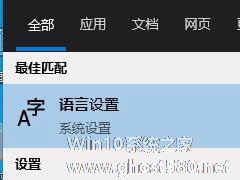
Win10控制面板找不到语言选项怎么办?Win10语言选项的开启方法
在使用电脑的时候,有时候会因为一些需求,需要更改系统语言,方便外国友人进行使用。但是有用户发现Win10系统的控制面板内并没有语言选项?这个是因为Win10系统已经取消控制面板内的语言和输入法选项。那么要如何更改语言呢?下面小编就给大家带来Win10控制面板找不到语言选项的解决方法。
详细如下:
1、点击Win键,打开设置;
2、点选“时间和语言”... -
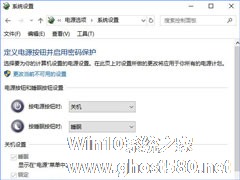
Win10关机设置里没有“启用快速启动”选项怎么办?最近有Win10用户反馈,由于电脑启动速度很慢,于是想去关机设置里打开快速启动选项,结果进入电源选项的关机设置后,发现根本就没有“启用快速启动”选项,而且也没有“休眠”选项(如图所示),这是怎么回事呢?下面小编给大家讲解Win10关机设置里没有“启用快速启动”选项的原因及解决办法。
原因分析:
正常的情况下,...